Aktualisiert December 2025 : Beenden Sie diese Fehlermeldungen und beschleunigen Sie Ihr Computersystem mit unserem Optimierungstool. Laden Sie es über diesen Link hier herunter.
- Laden Sie das Reparaturprogramm hier herunter und installieren Sie es.
- Lassen Sie es Ihren Computer scannen.
- Das Tool wird dann Ihren Computer reparieren.
Outlook-Eingang kombinieren
Wir empfehlen die Verwendung dieses Tools bei verschiedenen PC-Problemen.
Dieses Tool behebt häufige Computerfehler, schützt Sie vor Dateiverlust, Malware, Hardwareausfällen und optimiert Ihren PC für maximale Leistung. Beheben Sie PC-Probleme schnell und verhindern Sie, dass andere mit dieser Software arbeiten:
- Download dieses PC-Reparatur-Tool .
- Klicken Sie auf Scan starten, um Windows-Probleme zu finden, die PC-Probleme verursachen könnten.
- Klicken Sie auf Alle reparieren, um alle Probleme zu beheben.
Anmerkung: Diese Vorgehensweise geht von POP3-Konten aus.
Wenn Sie neue Konten mit der automatischen Erkennung erstellen, können Sie den Posteingang kombinieren, sobald Sie damit fertig sind. Wenn Sie die Konten bereits erstellt haben, können Sie sie in Outlook 2007 und Outlook 2010 kombinieren.
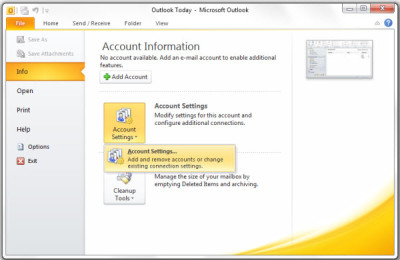
Um dies zu tun:
1. Öffnen Sie Microsoft Outlook und klicken Sie auf Datei.
2. Klicken Sie im Menü Datei auf Kontoeinstellungen und wählen Sie im erscheinenden Dropdown-Menü erneut Einstellungen.
3. Es erscheint das Fenster Kontoeinstellungen, das alle Ihre vorhandenen E-Mail-Konten auflistet. Stellen Sie sicher, dass Sie sich auf der Registerkarte Email befinden
4. Klicken Sie auf das E-Mail-Konto, dessen Posteingang Sie kombinieren möchten. MS Outlook zeigt Ihnen die Option Change Folder unten im Fenster Account Settings an (siehe Abbildung unten).
5. Wählen Sie im Dialogfeld Ordner ändern Outlook und dann Posteingang. Wenn Sie möchten, dass die E-Mail in einen benutzerdefinierten Ordner zugestellt wird, klicken Sie auf Neuer Ordner, um einen neuen Ordner zu erstellen. Wenn Sie eine neue PST-Datei für E-Mails verwenden möchten, können Sie Neue Outlook-Datei wählen. Aber da Ihre Kontakte, Kalender usw. bereits in outlook.pst gespeichert sind, ist es besser, Outlook -> Posteingang zu wählen, da es Zeit beim Sichern von Dateien spart (siehe letzte Abbildung unten).
6. Nachdem Sie den gewünschten Ordner ausgewählt haben, klicken Sie auf OK
.
7. Wiederholen Sie die Schritte 4 bis 7 für jedes E-Mail-Konto, das Sie kombinieren möchten.
8. Fenster Kontoeinstellungen schließen
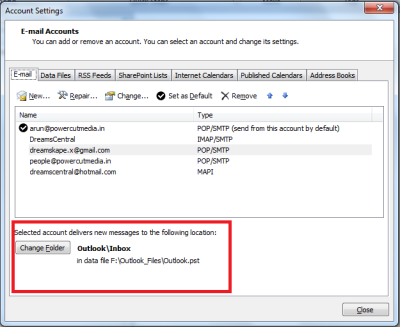
Nach der obigen Vorgehensweise können Sie die zusätzlichen Dateien, die von MS Outlook für verschiedene E-Mail-Konten, die Sie jetzt kombiniert haben, erstellt wurden, schließen, da die neue E-Mail in den Ordner geliefert wird, den Sie in Schritt 5 ausgewählt haben.
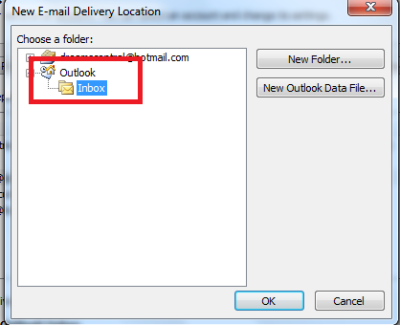
Hier erfahren Sie, wie Sie Outlook-Posteingang in Version 2007 und Version 2010 kombinieren können.
Wenn Sie Zweifel haben, schreiben Sie bitte eine Zeile darunter.
EMPFOHLEN: Klicken Sie hier, um Windows-Fehler zu beheben und die Systemleistung zu optimieren
